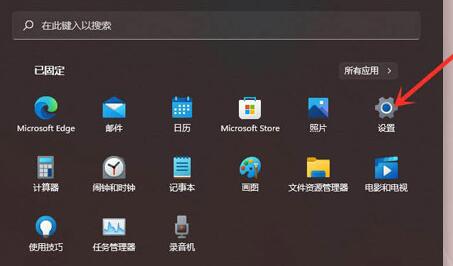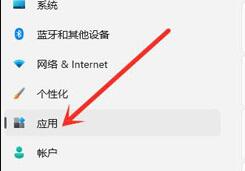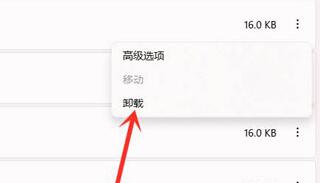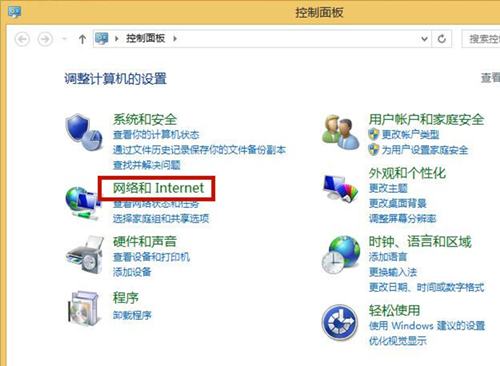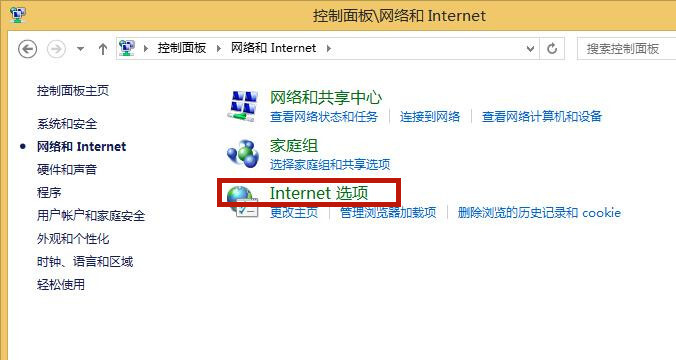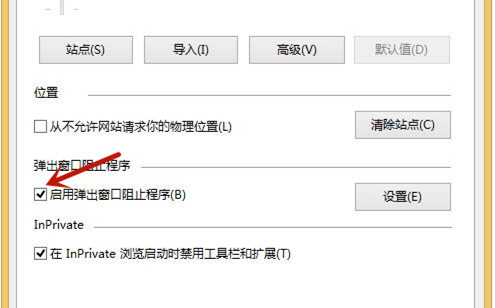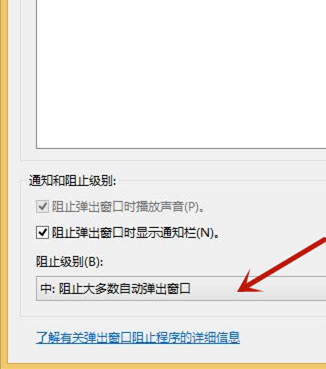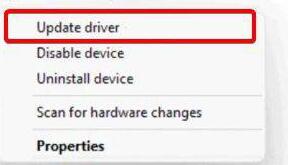Win11使用右键就会闪屏怎么办?Win11使用右键会闪屏的解决方法
现在Win11的操作系统也推出一段时间了,但是有一些小伙伴在安装完Win11系统之后发现使用右键屏幕就会出现闪屏,那么遇到这种问题应该怎么办呢?下面就和小编一起看看有什么解决方法吧。
Win11使用右键会闪屏的解决方法
方法一
1、如果我们是已经使用了一段时间的win11,突然出现了右键闪屏情况。
2、那么可能是出现了应用程序冲突,只需要将可能会出现问题的应用程序删除即可。
3、首先通过开始菜单进入系统设置界面。
4、然后在左边栏之中打开“应用”,并进入应用程序。
5、接着找到最近下载安装的应用程序,并将他们卸载。
6、如果没有解决,那么再进入设置找到“windows更新”。
7、在更多选项下方选择“更新历史记录”。
8、再点击“卸载更新”,在其中卸载最近安装的更新就可以解决右键闪屏问题了。
方法二
1、如果我们是一更新到win11系统就出现的闪屏问题,那么可能是显卡驱动不适配。
2、大家可以搜索并进入“设备管理器”。
3、然后在其中找到显示适配器,右键选中它,点击“升级驱动程序”。
4、等待驱动重装完成后重启系统,应该就不会再遇到右键闪屏了。
相关文章
- Win11无法安装在4代笔记本怎么办?Win11无法安装在4代笔记本解决方法
- 升级Win11提示错误:此版本Windows不支持该处理器怎么办?
- Windows11怎么设置五笔输入法?win11五笔输入法设置教程
- Win11安装配置要求详解 Win11对硬件的最低要求是什么
- Windows11更新卡在100%怎么解决?
- Win11打开文件夹卡顿怎么办?
- i7 7700处理器是否可以升级Win11系统?
- Win11如何进行优化?Win11优化性能教程
- 神舟电脑怎么升级Win11?神舟电脑升级Win11方法教程
- Win11升级会清空电脑上的数据吗?Win11升级是否会清空数据详细解析
- pro5代怎么升级Win11系统?pro5代升级Win11系统教程介绍
- Win11 Edge浏览器怎么开启IE兼容模式?
- Win11怎么把文件到扫描电脑?Win11扫描文件到电脑上的方法
- 电脑不支持DX12能不能装Win11?
- 电脑升级Win11后太慢太卡怎么办?
- Win11升级提示0x0错误代码怎么解决?